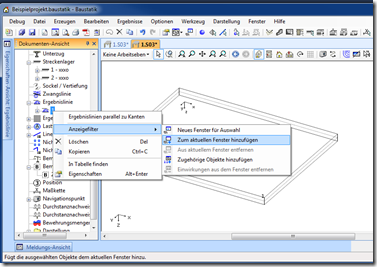In der Baustatik werden die Strukturen unter anderem graphisch dargestellt – die komfortabelste Art damit zu arbeiten, ist auch fast immer in der Graphik. Nun wird die aber zu irgend einem Zeitpunkt unübersichtlich: Je größer das System, umso umfangreicher die Graphik – und um so schwieriger wird die Orientierung darin.
Darum kann man separate Ansichten mit dem Ansichts-Filter einstellen: Diese Ansichts-Filter kümmern sich drum, das in einem Fenster nur noch die Elemente dargestellt werden, die man dargestellt haben will.
Einmal angenommen, man hat folgendes System vorliegen:
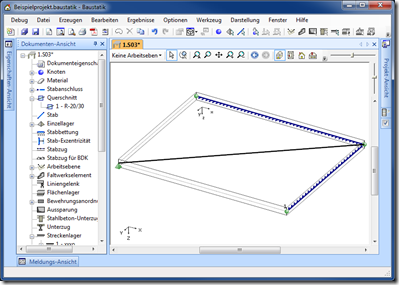
Nun möchte man ein zweites Fenster, in dem nur noch die Platte selbst dargestellt wird. Das geht so:
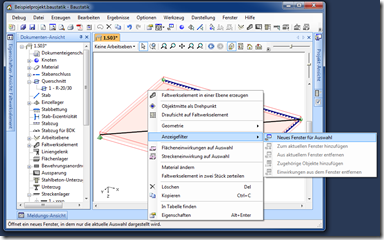
Man bekommt dann ein zweites Fenster, in dem nur noch die Platte, nicht aber die Lager und Knoten dargestellt werden:
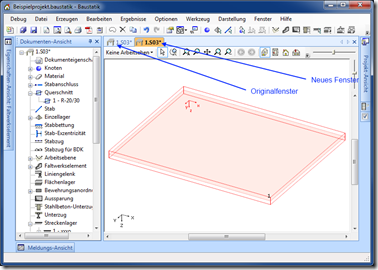
Was passiert nun, wenn man noch zusätzliche Elemente mit dargestellt haben will. Zum Beispiel die Knoten oder die Einwirkungen, die zur Platte gehören? Da gibt es zwei Geschmacksrichtungen. Zum einen können diese zusätzlichen Elemente direkt zur Platte “gehören”. Das sind in erster Linie Knoten und Einwirkungen. In diesem Fall nimmt man diesen Befehl:
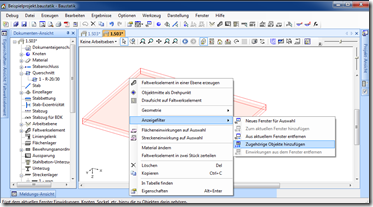
Der öffnet ein weiteres Fenster, aus dem man die gewünschten zusätzlichen Objekte auswählen kann.
Nun will man aber vielleicht auch “nicht zugehörige” Elemente zum Fenster hinzufügen. Das geht natürlich auch – nur mit ein bisschen mehr Aufwand. Hier ein Beispiel, wie man Ergebnislinien hinzufügt. Folgendes ist zu tun:
- Ins “gewünschte” Ansichts-Fenster gehen.
- Jetzt in die Dokumenten-Ansicht wechseln, und dort mit der rechten Maustaste auf das hinzuzufügende Element klicken.
- Und dann diesen Befehl verwenden: